Gif және.
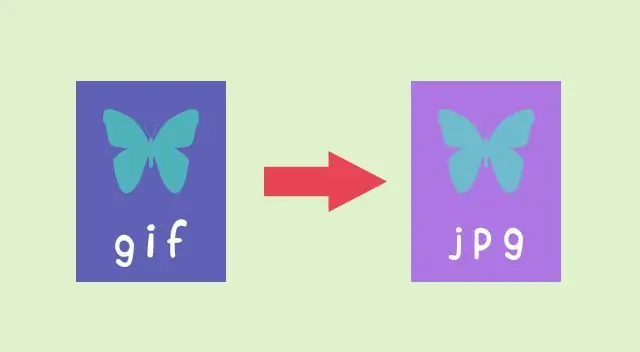
Gif және.
Компьютерде gif-ді jpg-ге қалай түрлендіруге болады
Суреттің бір форматын екіншісіне ауыстыру үшін сізге арнайы бағдарлама қажет. Осы бағдарламалардың бірі - Adobe Photoshop, оны әр қолданушы дерлік орнатады. Бұл бағдарламада gif-ті jpg-ге ауыстыру үшін сізге қажет:
- Компьютеріңізде Adobe Photoshop бағдарламасын орнатыңыз және іске қосыңыз.
- Әрі қарай, суретті тінтуірдің сол жақ батырмасын басып тұрып, бағдарламаның жұмыс аймағына апарыңыз. Сондай-ақ, осы файлға «Файл» мәзірі арқылы қажетті файлды импорттауға болады, мұнда «Ашу» пунктін таңдау керек. Ашылған терезеде.
- Содан кейін «Файл» мәзірінде қолданып жатқан бағдарламаның нұсқасына байланысты «Вебтер мен құрылғыларға сақтау» немесе «Сақтау …» тармағын таңдаңыз.
- Ашылған терезеде қажетті параметрлерді орнатыңыз және «Сақтау» немесе «ОК» батырмасын басыңыз.
- Содан кейін файлды сақтау үшін орынды таңдап, «Сақтау» түймесін қайтадан басыңыз.
Маңызды: Анимациялық гифтер Adobe Photoshop-қа тек бір кадрда импортталады. Компьютерде файлдарды түрлендіруге арналған басқа бағдарламалар бар, мысалы, XnConvert немесе Adapter сияқты утилита. Файлдарды түрлендіру үшін қандай бағдарламаны таңдау тек пайдаланушының қажеттіліктеріне байланысты.
Интернеттегі.gif" Image" />
GIF-ті jpg-ге түрлендіру үшін келесі әрекеттерді орындау қажет:
- Графикалық файлдарды түрлендіруге мүмкіндік беретін қолайлы онлайн қызметін табыңыз.
- Таңдалған ресурсқа түрлендіру үшін.
- Ұсынылған форматтар тізімінен jpg-ге түрлендіруді таңдаңыз.
- «Түрлендіру» батырмасын немесе файлды басқа форматқа түрлендіру процесін бастайтын басқа батырманы басыңыз.
- GIF-ті jpg-ге түрлендіру аяқталғанша күтіңіз.
- Егер түрлендіру процесі аяқталғаннан кейін автоматты түрде болмаса, кескінді компьютерге сақтаңыз.
Смартфондағы суретті gif-тен jpg-ге қалай түрлендіруге болады
Смартфондағы файл пішімін gif-ден jpg-ге өзгерту үшін сізге арнайы түрлендіргіш қосымшасын орнату қажет. Содан кейін келесі әрекеттерді орындаңыз:
- Конверсиялық қосымшаны іске қосыңыз.
- Қажетті файлды қосымшаға жүктеп,.
- Файлды gif-тен jpg-ге түрлендіру процесін бастаңыз.
- Бір форматтан екіншісіне түрлендіру процесі аяқталғанша күтіңіз.
- Көбінесе, конверсиядан кейін файл автоматты түрде смартфонға сақталады.






